Kako popraviti Nemate dozvolu za spremanje na ovu lokaciju u sustavu Windows

Kada Windows prikaže pogrešku "Nemate dopuštenje za spremanje na ovoj lokaciji", to će vas spriječiti u spremanju datoteka u željene mape.
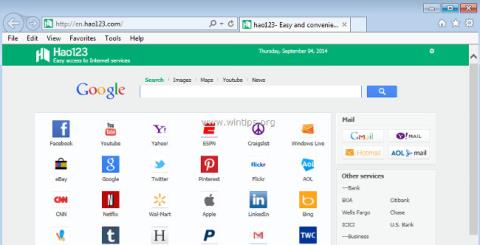
Hao123 je vrsta otmičara preglednika, često u paketu s besplatnim softverom koji preuzimate iz nepouzdanih izvora. Kada se instalira na vaš uređaj, Hao123 će postaviti početnu stranicu vašeg preglednika i zadanu tražilicu na hao123.com bez vašeg dopuštenja. To samo po sebi nije štetno jer postoje mnogi sigurnosni programi koji također mijenjaju te postavke. Međutim, Hao123 ima mnoga sumnjiva ponašanja, kao i proizvoljno dodavanje URL parametra hao123.com prečacima na radnoj površini i izborniku Start sustava Windows.

Hao123 dizajniran je za uređivanje postavki vašeg preglednika i može instalirati neke dodatne dodatke (alate, proširenja ili dodatke) na vaš web preglednik kako bi integrirao više reklamnih veza. . Hao123 može preusmjeriti korisnička računala na zlonamjerne web stranice ili može instalirati "zlonamjerne" programe kako bi "kompromitirali" korisnička računala sigurnosnim problemima.
Hao123 dolazi na različitim jezicima, ovisno o vašoj lokaciji, kao što je “ en.hao123 .” com”, “br.hao.123.com ”, “ tw.hao.123.com ”, “ ar.hao.123.com ”, “ sa.hao.123.com ”, “ id.hao.123. com ", " th.hao.123.com ", " jp.hao.123.com ", " ar.hao.123.com ", " ae.hao.123.com " ili " vn.hao.123. com ".
Tehnički, “hao123 . com" nije oblik virusa i klasificiran je kao potencijalno neželjeni program (PUP - Potentially Unwanted Program) koji može sadržavati i instalirati zlonamjerne programe na vaše računalo, kao što su adware. adware), alatne trake ili virusi. Ako je vaše računalo "zaraženo" adwareom "hao123 . com", tada će se na zaslonu vašeg računala neprestano pojavljivati reklamni skočni prozori, banneri i sponzorirane veze ili će u nekim slučajevima brzina pregledavanja interneta u pregledniku biti spora zbog programa. Zlonamjerni programi rade u pozadini.
Hao123.com instaliran je na sustav bez znanja korisnika, razlog je taj što su ti programi pakirani unutar drugog besplatnog softvera i kada korisnici preuzmu ovaj softver za instalaciju, slučajno su instalirali hao123.com.
Stoga, kada instalirate bilo koji program na svoje računalo, trebali biste:
U potpunosti uklonite stranicu Hao123. com na Windows računalu
Korak 1: Deinstalirajte zlonamjerni softver na upravljačkoj ploči
1. Pokušajte se sjetiti kada ste prvi put vidjeli Hao123 na svom računalu i koji ste softver prije preuzeli i instalirali na svoje računalo? Kad se sjetite, odmah uklonite taj softver sa svog računala. Ako se ne možete sjetiti, otvorite upravljačku ploču i provjerite je li na vašem računalu instaliran neki čudan softver.
- U sustavu Windows 10, 7, Vista: idite na Start => Control Panel .
- U sustavu Windows XP: Idite na Start => Settings => Control Panel .
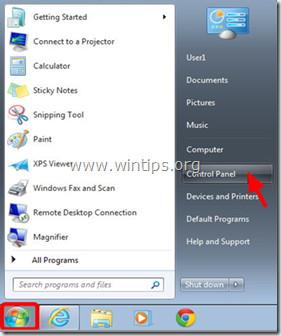
- U sustavu Windows 8 i Windows 8.1:
2. U prozoru upravljačke ploče dvaput kliknite za otvaranje:
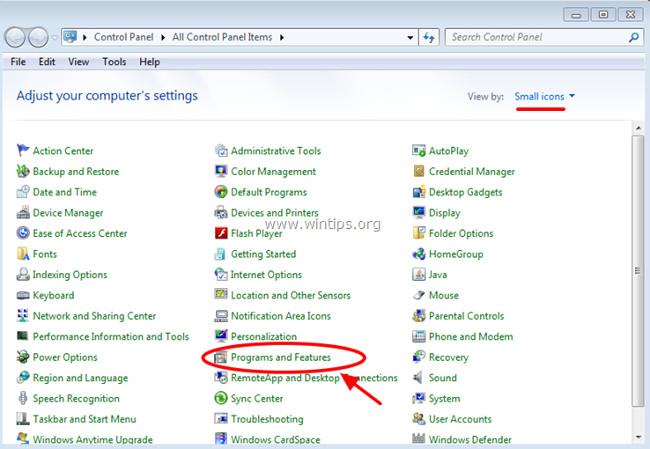
3. Zaslon će prikazati popis instaliranih programa:
- Sortirajte prikazane programe prema datumu instalacije (Instalirano), zatim deinstalirajte nepoznate programe koji su novo instalirani na vašem sustavu.
- Osim toga, također biste trebali ukloniti opasne programe kao što su:
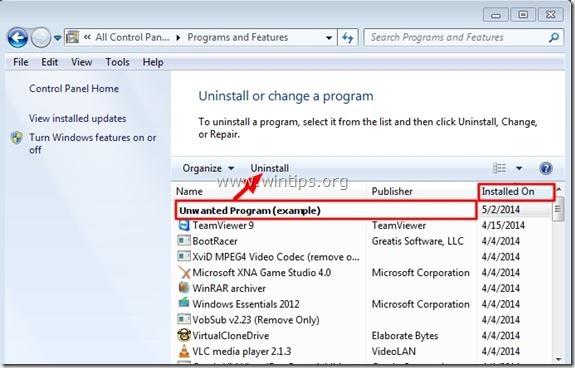
Korak 2: Deinstalirajte Hao123. com iz prečaca internetskog preglednika
1. Desnom tipkom miša kliknite ikonu internetskog preglednika, odaberite Svojstva.
Bilješka:
Morate izvesti iste korake za sve prečace internetskog preglednika, uključujući popis programa i programsku traku.
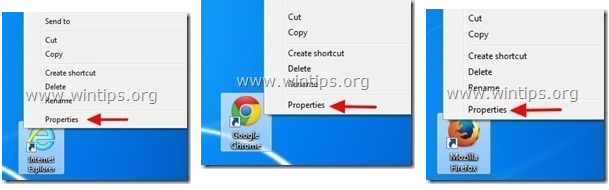
2. U prozoru Svojstva Internet Explorera kliknite karticu "Prečac", zatim pronađite okvir Cilj i izbrišite vrijednost Hao123 (na primjer "http://en.hao123..com/…"), zatim unesite "iexplore . exe” (za IE prečac) ili “firefox.exe” (za Firefox prečac), ili “chrome.exe” (za Chrome prečac) zatim kliknite OK.
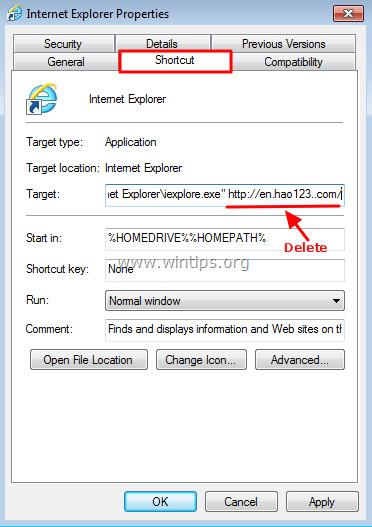
Kliknite Nastavi kada se pojavi prozor "Dajte administratorsku dozvolu za promjenu ovih postavki".
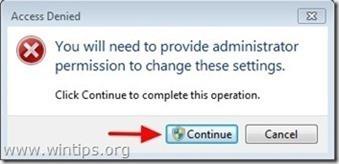
3. Slijedite korake u nastavku.
Korak 3: Skenirajte sustav pomoću programa Malwarebytes AdwCleaner
AdwCleaner je besplatni uslužni program koji će skenirati vaš sustav i web preglednike kako bi pronašao i uklonio softver instaliran na vašem sustavu bez vašeg znanja.
1. Preuzmite AdwCleaner na svoj uređaj i instalirajte ga.
Preuzmite AdwCleaner na svoj uređaj i instalirajte ga ovdje.
2. Prije instaliranja AdwCleanera, zatvorite sve web preglednike na svom računalu, a zatim dvaput kliknite ikonu AdwCleaner.
Ako vas Windows pita želite li instalirati AdwCleaner, kliknite Da kako biste omogućili pokretanje programa.
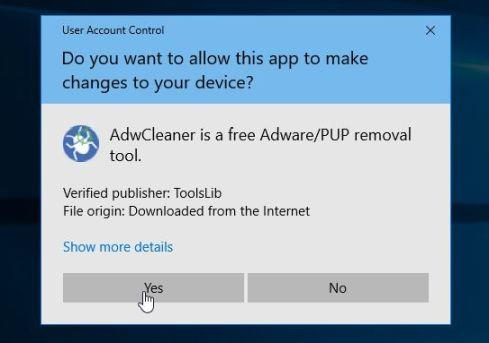
3. Kada se program otvori, kliknite gumb Skeniraj kao što je prikazano u nastavku:

A AdwCleaner će pokrenuti proces skeniranja kako bi pronašao i uklonio zlonamjerni softver, kao i adware.
4. Za uklanjanje zlonamjernih datoteka koje je otkrio AdwCleaner kliknite gumb Očisti .

5. AdwCleaner će vas obavijestiti da spremite sve datoteke ili dokumente koje ponovno otvorite jer program mora ponovno pokrenuti vaše računalo kako bi dovršio proces čišćenja zlonamjernih datoteka. Vaš zadatak je spremiti datoteke i dokumente, zatim kliknite OK .
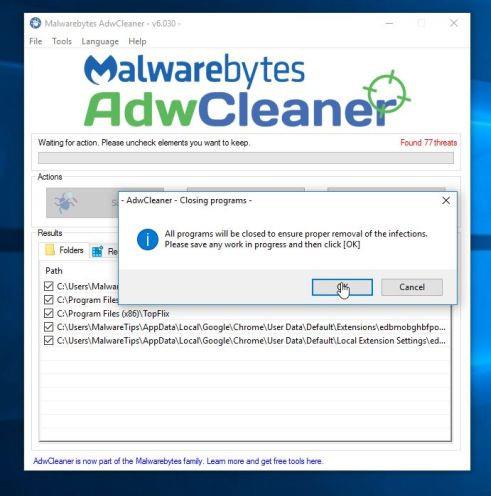
Nakon što se vaše računalo digne i vi se ponovno prijavite , AdwCleaner će automatski otvoriti datoteku dnevnika koja sadrži datoteke, ključeve registra i programe koji su uklonjeni s vašeg računala. Možete pregledati ovu datoteku dnevnika i zatvoriti prozor Notepada .
Korak 4: Koristite Malwarebytes Anti-Malware za ponovno skeniranje sustava
Malwarebytes Anti-Malware je alat za skeniranje sustava na zahtjev koji će ukloniti sav zlonamjerni softver (malware), kao i stranicu Hao123. com s vašeg Windows računala. Važno je da će Malwarebytes Anti-Malware raditi paralelno s drugim antivirusnim softverom bez sukoba.
1. Preuzmite Malwarebytes Anti-Malware na svoje računalo i instalirajte.
Preuzmite Malwarebytes Anti-Malware na svoj uređaj i instalirajte ga ovdje.
2. Nakon preuzimanja programa Malwarebytes Anti-Malware, zatvorite sve programe, zatim dvokliknite ikonu pod nazivom mbam-setup kako biste pokrenuli proces instalacije programa Malwarebytes Anti-Malware.
Tada se na zaslonu pojavljuje dijaloški okvir Kontrola korisničkog računa s pitanjem želite li pokrenuti datoteku ili ne. Kliknite Da za nastavak procesa instalacije.

3. Slijedite upute na zaslonu za instaliranje Čarobnjaka za postavljanje Malwarebytes Anti-Malware programa.
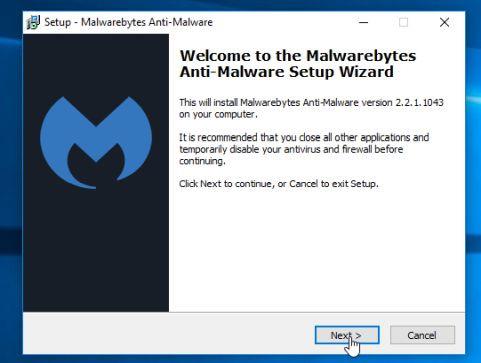
Kliknite Dalje za instalaciju Malwarebytes Anti-Malwarea, do zadnjeg prozora kliknite Završi za dovršetak.
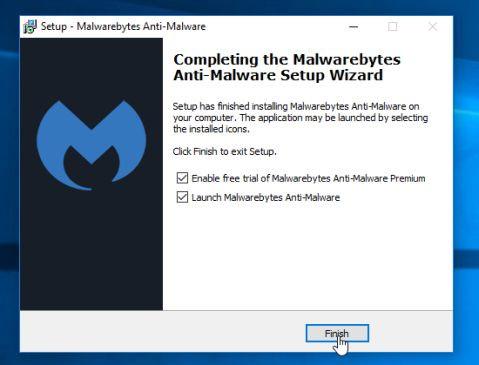
4. Nakon dovršetka instalacije, Malwarebytes Anti-Malware automatski će se otvoriti i ažurirati antivirusne podatke. Za početak procesa skeniranja kliknite gumb Skeniraj sada .

5. Malwarebytes Anti-Malware počet će skenirati vaš sustav kako bi pronašao i uklonio zlonamjerni softver.
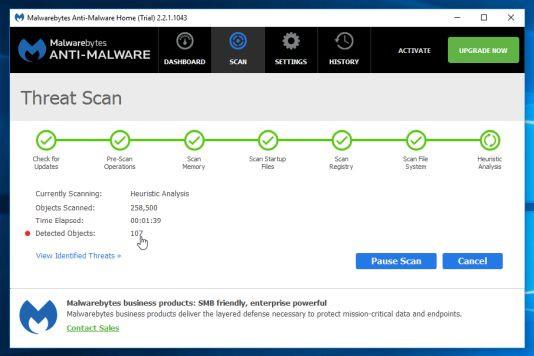
6. Nakon završetka procesa skeniranja, na ekranu će se pojaviti prozor koji prikazuje sve zlonamjerne datoteke i programe koje je otkrio Malwarebytes Anti-Malware. Za uklanjanje zlonamjernih programa koje je otkrio Malwarebytes Anti-Malware kliknite gumb Ukloni odabrano.
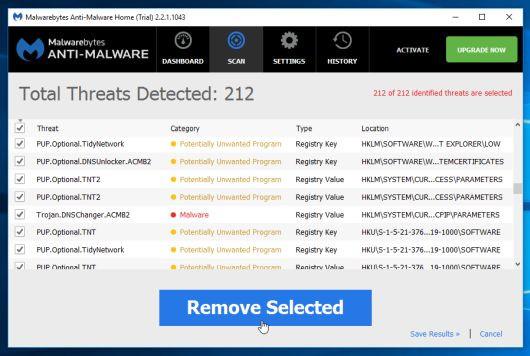
7. Malwarebytes Anti-Malware će ukloniti sve zlonamjerne datoteke, programe i ključeve registra koje otkrije. Tijekom procesa uklanjanja ovih datoteka, Malwarebytes Anti-Malware može zahtijevati ponovno pokretanje računala kako bi se proces dovršio.
HitmanPro će pronaći i ukloniti malware, adware, robote i drugi zlonamjerni softver.
Korak 5: Koristite HitmanPro za skeniranje i provjeru sustava
1. Preuzmite HitmanPro na svoje računalo i instalirajte.
2. Dvaput kliknite na datoteku "HitmanPro.exe" (ako koristite 32-bitni Windows) ili datoteku "HitmanPro_x64.exe" (ako koristite 64-bitni Windows) da otvorite aplikaciju.
Zatim kliknite Dalje da instalirate HitmanPro na svoje računalo.
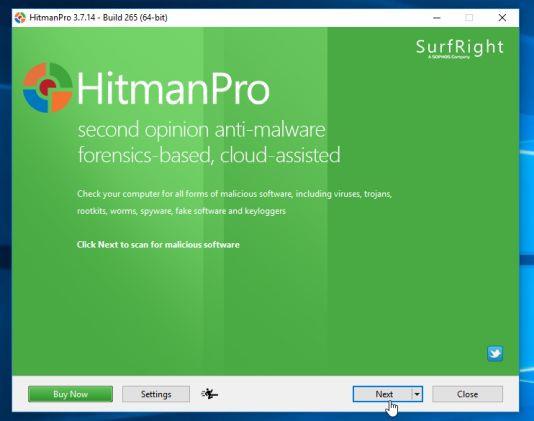
3. HitmanPro će započeti skeniranje vašeg računala u potrazi za zlonamjernim softverom.
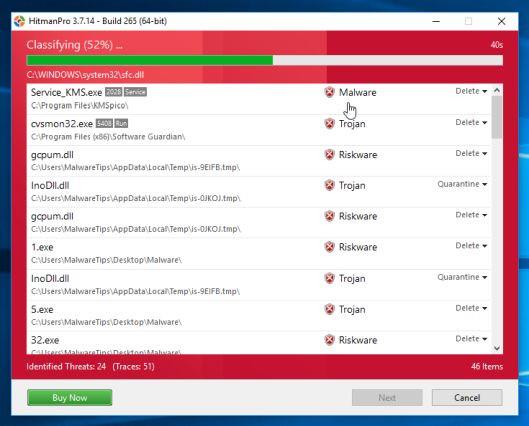
4. Kada proces završi, zaslon će prikazati popis svih zlonamjernih programa koje je otkrila aplikacija. Kliknite Dalje za uklanjanje zlonamjernog softvera (malware).
5. Pritisnite Aktiviraj besplatnu licencu za početak probnog testiranja aplikacije u roku od 30 dana i za uklanjanje svih zlonamjernih datoteka na vašem računalu.
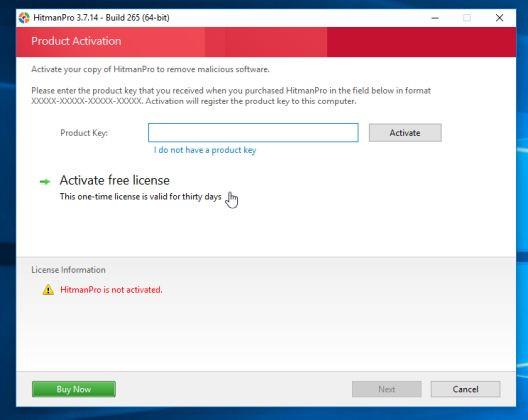
Korak 6: Koristite Zemana AntiMalware za skeniranje sustava
Upotrijebite Zemana AntiMalware za uklanjanje proširenja Hao123. com na vašem pregledniku i drugim zloćudnim programima na vašem računalu.
1. Preuzmite Zemana AntiMalware na svoje računalo i instalirajte.
Preuzmite Zemana AntiMalware na svoj uređaj i instalirajte ga ovdje.
2. Dvaput kliknite na datoteku pod nazivom “Zemana.AntiMalware.Setup.exe” kako biste instalirali Zemana AntiMalware na svoje računalo.
Tada se na zaslonu pojavljuje dijaloški okvir Kontrola korisničkog računa s pitanjem želite li pokrenuti datoteku ili ne. Kliknite Da za nastavak procesa instalacije.
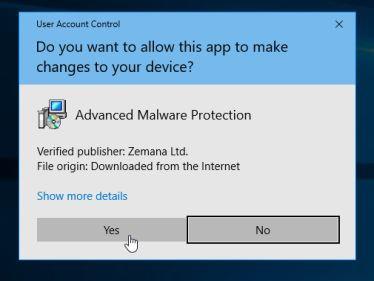
3. Kliknite Dalje i slijedite upute na ekranu da instalirate Zemana AntiMalware na svoje računalo.
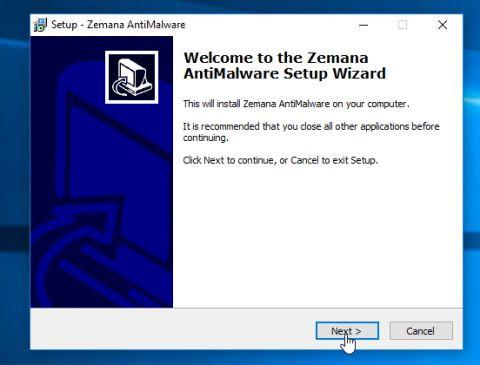
Idite na prozor Odabir dodatnog zadatka, možete poništiti opciju Omogući zaštitu u stvarnom vremenu , a zatim kliknite Dalje.
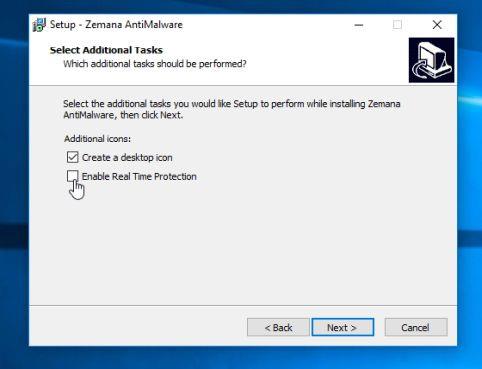
4. Kada se otvori prozor Zemana AntiMalware, kliknite gumb Skeniraj .

5. Zemana AntiMalware će započeti skeniranje vašeg računala u potrazi za zlonamjernim datotekama. Skeniranje može trajati do 10 minuta.
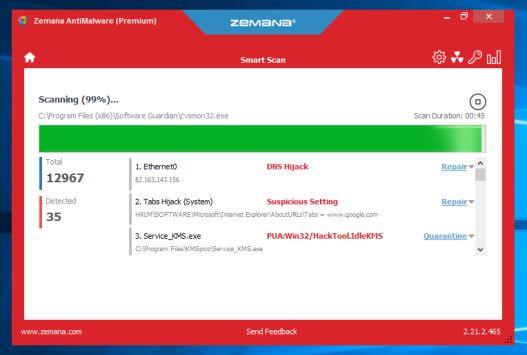
6. Na kraju skeniranja, Zemana AntiMalware će prikazati popis svih otkrivenih zlonamjernih programa. Pritisnite gumb Dalje kako biste uklonili sve zlonamjerne datoteke s vašeg računala.
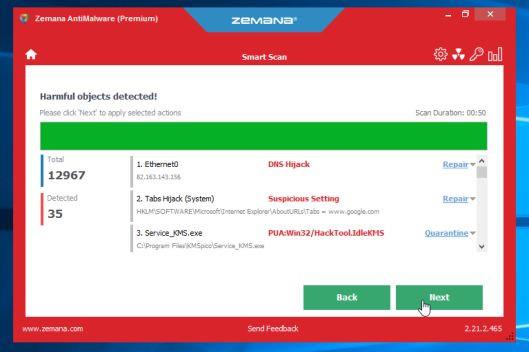
Zemana AntiMalware će ukloniti sve zlonamjerne datoteke s vašeg računala i zahtijevat će ponovno pokretanje sustava za uklanjanje svih zlonamjernih programa.
Korak 7: Vratite preglednik na zadane postavke
- U pregledniku Internet Explorer:
Za resetiranje preglednika Internet Explorer na zadano stanje, slijedite korake u nastavku:
1. Otvorite Internet Explorer, zatim kliknite ikonu zupčanika u gornjem desnom kutu zaslona, odaberite Internetske mogućnosti.

2. Sada se na zaslonu pojavljuje prozor s Internetskim opcijama , ovdje kliknite karticu Napredno , a zatim kliknite Reset .
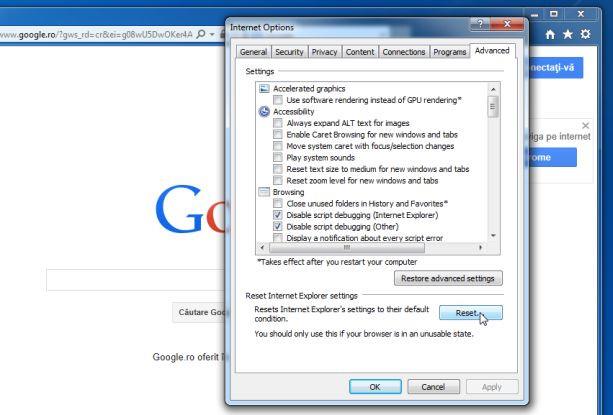
3. U prozoru “Reset Internet Explorer settings” označite “Delete personal settings” i zatim kliknite gumb Reset.

4. Nakon što je postupak resetiranja završen, kliknite gumb Zatvori da biste zatvorili dijaloški prozor za potvrdu. Na kraju ponovno pokrenite preglednik Internet Explorer i gotovi ste.
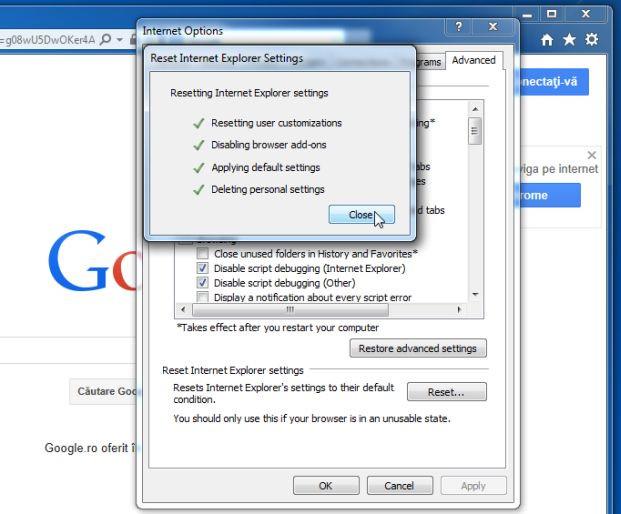
- U pregledniku Firefox:
1. Pritisnite ikonu s 3 crtice u gornjem desnom kutu zaslona, zatim odaberite Pomoć.
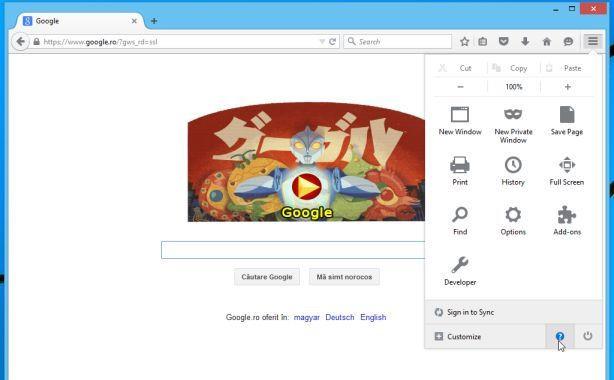
2. Na izborniku Pomoć kliknite Informacije o rješavanju problema.
Ako ne možete pristupiti izborniku Pomoć, unesite about:support u adresnu traku kako biste otvorili stranicu s informacijama o rješavanju problema.
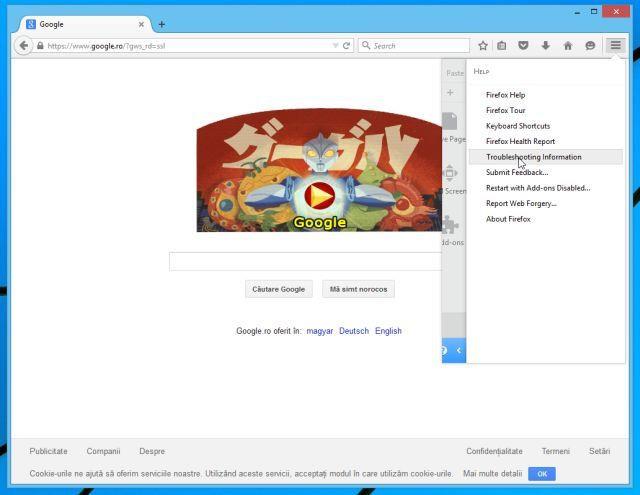
3. Pritisnite gumb "Osvježi Firefox" u gornjem desnom kutu stranice s informacijama o rješavanju problema.
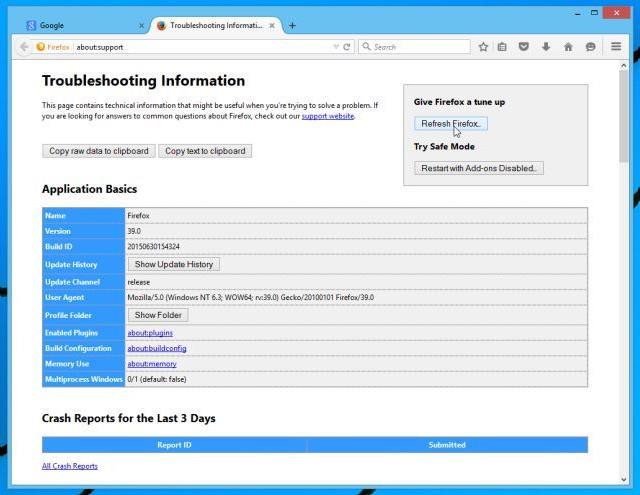
4. Nastavite klikati gumb Osvježi Firefox u prozoru za potvrdu.
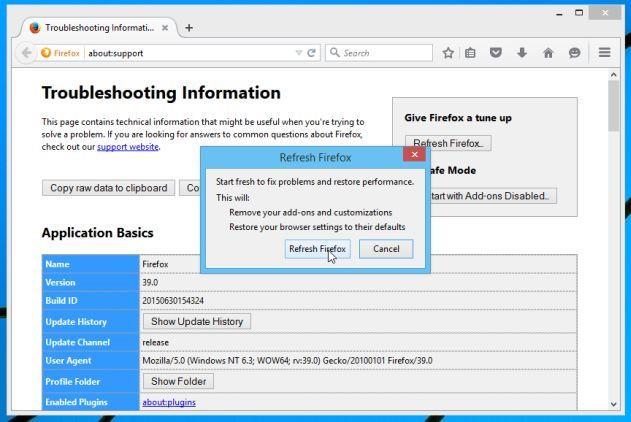
5. Firefox će automatski zatvoriti prozor i vratiti se na izvorno zadano stanje instalacije. Nakon dovršetka pojavit će se prozor s informacijama. Pritisnite Završi.
- U pregledniku Chrome:
1. Pritisnite ikonu s 3 crtice u gornjem kutu zaslona, odaberite Postavke .
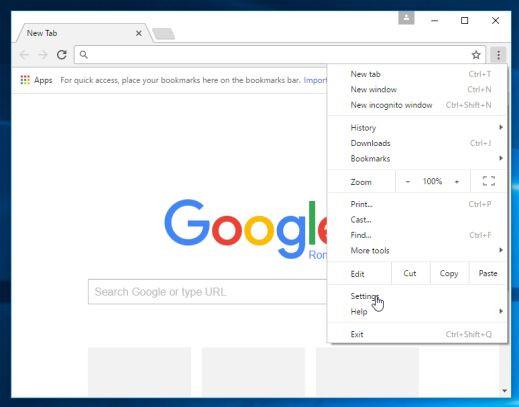
2. Sada se na zaslonu pojavljuje prozor Postavke, gdje se pomaknite prema dolje da pronađete i kliknete Prikaži napredne postavke (prikaži napredne postavke).
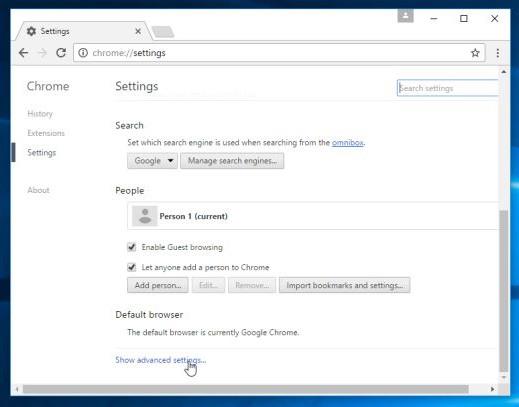
3. Prozor naprednih postavki preglednika Chrome pojavit će se na zaslonu, gdje se pomičite prema dolje da biste pronašli Poništi postavke preglednika . Zatim kliknite gumb Poništi preglednik .
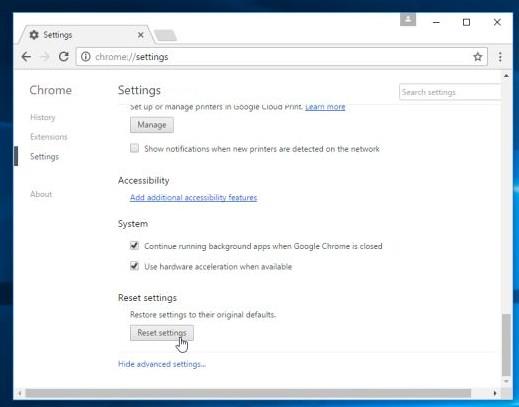
4. Na ekranu će se pojaviti prozor za potvrdu, vaš zadatak je kliknuti gumb Reset za potvrdu.

Pogledajte još nekoliko članaka u nastavku:
Sretno!
Kada Windows prikaže pogrešku "Nemate dopuštenje za spremanje na ovoj lokaciji", to će vas spriječiti u spremanju datoteka u željene mape.
Syslog Server važan je dio arsenala IT administratora, osobito kada je riječ o upravljanju zapisima događaja na centraliziranoj lokaciji.
Pogreška 524: Došlo je do isteka vremena je kod HTTP statusa specifičan za Cloudflare koji označava da je veza s poslužiteljem zatvorena zbog isteka vremena.
Šifra pogreške 0x80070570 uobičajena je poruka o pogrešci na računalima, prijenosnim računalima i tabletima s operativnim sustavom Windows 10. Međutim, pojavljuje se i na računalima s operativnim sustavima Windows 8.1, Windows 8, Windows 7 ili starijim.
Pogreška plavog ekrana smrti BSOD PAGE_FAULT_IN_NONPAGED_AREA ili STOP 0x00000050 je pogreška koja se često pojavljuje nakon instaliranja upravljačkog programa hardverskog uređaja ili nakon instaliranja ili ažuriranja novog softvera, au nekim slučajevima uzrok je pogreška zbog oštećene NTFS particije.
Interna pogreška Video Scheduler također je smrtonosna pogreška plavog ekrana, ova se pogreška često pojavljuje na Windows 10 i Windows 8.1. Ovaj članak će vam pokazati neke načine za ispravljanje ove pogreške.
Da biste ubrzali pokretanje sustava Windows 10 i smanjili vrijeme pokretanja, u nastavku su navedeni koraci koje morate slijediti kako biste uklonili Epic iz pokretanja sustava Windows i spriječili pokretanje programa Epic Launcher sa sustavom Windows 10.
Ne biste trebali spremati datoteke na radnu površinu. Postoje bolji načini za pohranu računalnih datoteka i održavanje radne površine urednom. Sljedeći članak pokazat će vam učinkovitija mjesta za spremanje datoteka u sustavu Windows 10.
Bez obzira na razlog, ponekad ćete morati prilagoditi svjetlinu zaslona kako bi odgovarala različitim uvjetima osvjetljenja i namjenama. Ako trebate promatrati detalje slike ili gledati film, morate povećati svjetlinu. Nasuprot tome, možda ćete htjeti smanjiti svjetlinu kako biste zaštitili bateriju prijenosnog računala.
Budi li se vaše računalo nasumično i pojavljuje li se prozor s natpisom "Provjeravam ažuriranja"? Obično je to zbog programa MoUSOCoreWorker.exe - Microsoftovog zadatka koji pomaže u koordinaciji instalacije Windows ažuriranja.








